Apple Music을 MP3로 변환하는 방법에 대한 Eeay 단계
많은 경우 Apple Music 라이브러리에 많은 노래가 쌓여 있습니다. 이러한 노래 중 일부는 Apple Music이 아닌 다른 음악 플레이어로 재생하고 싶을 수 있습니다. 이러한 노래를 MP3와 같은 다른 음악 형식으로 변환하려고 합니다. 어떻게 합니까? Apple Music을 MP3로 변환하는 방법?
이 기사가 도움이 될 것입니다. Apple Music과 iTunes 소프트웨어를 모두 사용하여 Apple Music을 MP3로 변환하는 데 도움이 됩니다. 과정은 정말 쉽습니다. 단계를 따르기만 하면 됩니다. 변환할 수 있는 파일과 변환할 수 없는 파일뿐만 아니라 기능과 출력을 배우게 됩니다.
변환할 수 없는 파일이 많다는 것을 알게 될 것입니다. 이것으로, 이 기사는 또한 이 작업에 적합한 도구를 찾는 데 도움이 될 것입니다. 때로는 Apple Music 및 iTunes가 처리할 수 없는 작업을 수행하기 위해 신뢰할 수 있는 타사 소프트웨어의 도움이 필요합니다.
기사 내용 1 부. Apple Music을 MP3로 변환해야하는 이유는 무엇입니까?2 부분. Apple Music에서 MP3로 노래를 변환하는 방법?3 부. Apple Music을 MP3로 변환하는보다 효과적인 방법4 부. 개요
1 부. Apple Music을 MP3로 변환해야하는 이유는 무엇입니까?
Apple Music 라이브러리에 음악이 있으면 일이 깔끔해집니다. Apple Music 라이브러리는 다음을 통해 모든 Apple 기기에 통합됩니다. 아이 클라우드 드라이브. 이 설정을 사용하면 Apple 기기 중 하나가 다운로드한 Apple Music을 받지 못할까 봐 걱정할 필요가 없습니다. 모든 것이 Apple 고유의 생태계로 처리되었습니다.
그러나 많은 것을 놓치고 있음을 알 수 있습니다. 모든 사람이 Apple Music에 관심이 있는 것은 아닙니다. 당신은 다른 사람들이 구독하는 것을 찾을 수 있습니다. 음악 스트리밍 서비스 또는 단순히 다른 미디어 플레이어를 사용하십시오. 이를 통해 Apple Music이라는 하나의 음악 스트리밍 공급자를 고수하기 때문에 단순히 군중에서 벗어날 수 있습니다.
Apple Music에서 일부 압축되지 않은 노래 또는 무손실 노래를 다운로드했음을 알 수 있습니다. 압축되지 않은 음악은 파일 크기가 매우 큽니다. Apple Music에서 모바일 장치를 전송하면 모바일 장치의 디스크 공간이 많이 손실됩니다.
이 모든 것을 말했지만 하나의 명확한 해결책이 있습니다. Apple Music을 MP3로 변환하는 방법을 배워야 합니다. 이 프로세스는 Apple Music 또는 iTunes 앱을 사용하거나 신뢰할 수 있는 타사 도구를 사용하여 음악을 MP3로 내보낼 수 있다는 점에서 매우 독특합니다. 이를 수행하는 방법에 대한 단계를 알아보려면 다음 부분을 읽으십시오.
2 부분. Apple Music에서 MP3로 노래를 변환하는 방법?
이제 Apple Music을 MP3로 변환해야 하는 이유를 알았으므로 Apple Music 또는 iTunes 앱을 사용하여 Apple Music을 MP3로 변환하는 방법을 알려드리겠습니다. Apple이 이 기능을 허용한 것은 행운이지만 실제로는 상당히 제한적이라는 것을 나중에 알게 될 것입니다. Apple Music은 저작권이 없는 노래만 변환할 수 있습니다. 즉, 모든 실제적인 이유로 Apple Music 라이브러리에서 다운로드한 대부분의 스트리밍 콘텐츠를 변환할 수 없습니다. 대부분의 구입한 iTunes 노래, 개인 일치 음악 또는 구입한 무손실 음악을 통해 변환할 수 있습니다.
Apple Music 또는 iTunes 앱을 사용하여 Apple Music을 MP3로 변환:
- Mac에서 iTunes를 연 다음 상단의 메뉴 표시줄로 이동하여 iTunes > 기본 설정을 클릭합니다. (PC 사용자는 대신 편집 > 기본 설정으로 이동하여 설정을 찾을 수 있습니다.)
- 일반 탭을 클릭한 다음 가져오기 설정을 클릭합니다.

- 다음을 사용하여 가져오기 드롭다운 메뉴에서 MP3 인코더를 선택합니다. AAC/AIFF/WAV 인코더도 선택할 수 있습니다. 설정을 저장하려면 확인을 클릭합니다.
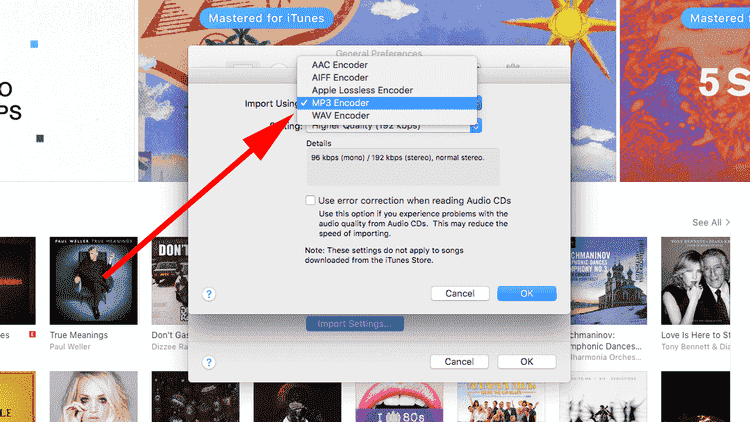
- 라이브러리에서 파일을 선택하고 선택합니다.
- 그런 다음 파일 > 변환 > MP3 버전 만들기로 이동하면 iTunes가 기존 트랙을 새 형식으로 복제합니다.
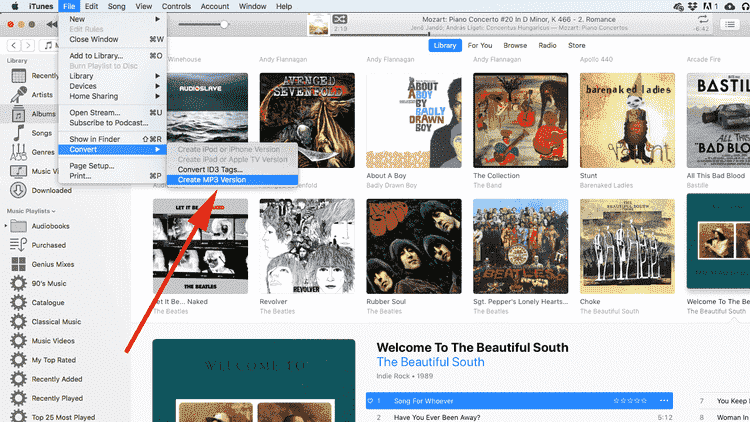
Apple Music을 MP3로 변환하는 방법을 배울 수 있다면 모든 것이 좋습니다. 그러나 일부는 변환할 수 없을 수도 있습니다. 일반적인 이유는 저작권이 있고 DRM으로 암호화되어 있기 때문입니다. DRM은 디지털 권한 관리를 의미합니다. 이 변환을 허용할 수 있는 도구가 있으며 다음 부분에서 설명합니다.
3 부. Apple Music을 MP3로 변환하는보다 효과적인 방법
저작권이 있는 음악은 변환할 수 없으므로 신뢰할 수 있는 타사 도구를 사용하여 Apple Music을 MP3로 변환하는 방법을 알려드립니다. 타사 도구의 이름은 TunesFun 애플 뮤직 변환기. TunesFun Apple Music Converter는 간단한 단계만으로 Apple 음악을 쉽게 변환할 수 있습니다. 전문적으로 제작되었으며 완벽한 고객 지원을 제공합니다. TunesFun Apple Music Converter는 다음과 같은 기능에 대해서도 박수를 받아야 합니다. Apple 음악 트랙에서 DRM 제거. 이제 그 특성에 대해 논의해 봅시다.
DRM 제거 기능 외에도 TunesFun Apple Music Converter는 Apple Music 즐겨찾기를 MP3, FLAC, WAV, AC3 및 AAC와 같은 유연한 형식으로 변환할 수도 있습니다. Apple Music 라이브러리를 복원하는 방법 구독을 취소하거나 라이브러리를 잃어버리면 어떻게 되나요? 이러한 변환된 음악 파일을 USB, 컴퓨터 또는 원하는 장치에 저장하면 음악 라이브러리를 쉽게 복원하는 데 도움이 됩니다.
노래의 원래 품질과 ID3 태그 및 중요한 세부 정보가 유지됩니다. 이 앱은 Windows 및 Mac 컴퓨터와 호환되므로 PC에 설치하는 것은 전혀 문제가 되지 않습니다. 사용 단계는 다음과 같습니다. TunesFun Apple 음악 변환기 :
- 다운로드 및 설치 TunesFun 애플 음악 변환기. PC 및 Mac 버전을 사용할 수 있습니다.
- 엽니다 TunesFun 그런 다음 라이브러리 탭으로 이동합니다. 확인란을 통해 변환할 노래를 선택합니다.

- 설정에서 Apple Music 출력을 MP3 형식으로 사용자화하십시오. 출력 형식으로 MP3를 선택합니다.

- 변환을 클릭하여 변환을 시작합니다. 정말 쉽습니다!

- 끝날 때까지 기다리십시오. 완료됨 탭에는 완료된 변환이 모두 포함됩니다.
아래 섹션에서 원하는 대로 출력 음악 형식을 선택할 수도 있습니다. 또한 이 영역에서 출력 디렉토리 또는 ID3 태그 또는 기타 설정을 변경하십시오.
TunesFun Apple Music Converter는 잠재력을 최대한 발휘할 수 있는 라이선스 키를 구입하는 경우 30일 환불 보장으로 백업됩니다. 또한 24시간 응답 고객 지원을 보장합니다. 이 멋진 도구로 모든 것이 처리되었습니다. 다음을 사용하여 Apple Music을 MP3로 쉽게 변환할 수 있습니다. TunesFun iTunes 또는 Apple Music에서 제공하는 제한된 변환 대신.
4 부. 개요
사용자는 iTunes 및 Apple Music 앱과 같은 Apple 도구를 사용하여 Apple Music을 MP3로 변환하는 방법을 배웠습니다. 프로세스는 비교적 쉽습니다. 그러나 저작권이 있는 자료는 변환할 수 없습니다. 이렇게 하려면 다음과 같은 다목적 타사 도구가 필요합니다. TunesFun 애플 뮤직 변환기. TunesFun Apple Music Converter는 모든 Apple Music Library를 MP3, AAC, FLAC 및 WAV와 같은 표준 음악 형식으로 변환합니다. 완벽한 고객 지원을 제공하는 신뢰할 수 있는 도구입니다.
코멘트를 남겨주세요